Pitanje
Problem: Kako popraviti "Windows nije mogao automatski otkriti postavke proxyja ove mreže" u sustavu Windows 10?
Prije nekoliko dana primijetio sam mali crveni trokut, očito znak za oprez, pored ikone moje mreže na programskoj traci. Ako kliknem na taj znak i dobijem obavijest koja kaže: "Windows nije mogao automatski otkriti postavke proxyja ove mreže."
Saznao sam da se mnogi ljudi susreću s istim problemom, ali nisam mogao pronaći odgovarajuće rješenje. Možete li mi pomoći? Želim svoj internet natrag! Hvala unaprijed.
Riješen odgovor
"Windows nije mogao automatski otkriti postavke proxyja ove mreže" problem je koji ukazuje na određeni problem koji se pojavljuje u skočnom prozoru žutog upozorenja. Pojavljuje se češće kada je internet spor kada korisnik ne može pravilno koristiti svoj internet. Nema prethodnih znakova pogreške, tako da se pojavljuje u bilo kojem trenutku i sprječava korisnika da pristupi bilo čemu na internetu.
Problem može biti uzrokovan promjenama određenih proxy postavki na vašem Windowsu. Izmjene mogu biti posljedica zlonamjernih programa, trojanci, i drugi tihi i štetni zlonamjerni softver. Oštećenja datoteka često dovode do promjena u referencama i mrežnim postavkama. Nažalost, morate eliminirati većinu mogućnosti da biste riješili problem "Windows nije mogao automatski otkriti postavke proxyja ove mreže".
Obavijest dostavlja Windows Actions ili Centar za obavijesti[1] kada postoji problem u vezi s postavkama proxyja. Windows obično obavještava ljude o određenim kvarovima pomoću skočnih upozorenja ili BSOD-a[2] pogreške. Za razliku od ovih vrsta pogrešaka, znakovi problema s postavkama mrežnog proxyja otkrivaju se implicitno.
Windows nije mogao automatski otkriti postavke proxyja ove mreže mogu uzrokovati nekoliko problema. Korisnici mogu prvo primijetiti poremećaje internetske veze,[3] na primjer, internetska veza može biti izgubljena i zatim automatski ponovno uspostavljena, brzina interneta smanjena, što može rezultirati izostankom internetske veze.
Naravno, korisnici idu naprijed i kliknu na ikonu koja otvara zaslon za rješavanje problema. Nakon što alat za rješavanje problema završi sa skeniranjem, korisnici tada pojavljuju problem pod "Pronađeni problemi:"
Rješavanje problema nije moglo automatski riješiti sve pronađene probleme. Više detalja možete pronaći u nastavku.
Pronađeni problemi
Windows nije mogao automatski otkriti postavke proxyja ove mreže
Proxy je poslužitelj koji djeluje kao posrednik za zahtjeve i, nakon povezivanja, korisnicima daje anonimnost. Osim toga, može se koristiti kao sredstvo za zaobilaženje bloka IP adrese ili pristup sadržaju koji inače ne bi bio dostupan. Dakle, proxy je vrlo sličan VPN-u i može se koristiti u dobre i loše svrhe.
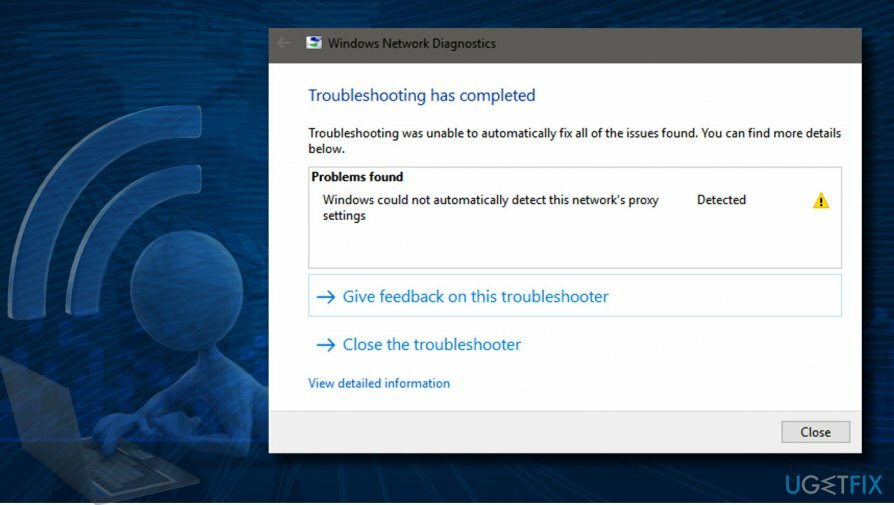
Iako u početku, Windows nije mogao automatski otkriti da se problem s postavkama proxyja ove mreže pojavio u sustavu Windows 7[4] i 8 prije nekoliko godina, Microsoftovi tehničari to nisu do kraja riješili, pa je "uspješno" prebačen na Windows 10 OS.
Trenutačno tisuće korisnika sustava Windows 10 čekaju upute kako popraviti pogrešku "Windows nije mogao automatski otkriti postavke proxyja ove mreže". Sve dok se to ne dogodi, možete isprobati nekoliko zaobilaznih rješenja koja su pomogla mnogim ljudima čija su računala bila pogođena ovim problemom.
Problemi povezani s proxyjem kao što je "Windows nije mogao automatski otkriti postavke proxyja ove mreže" mogu javljaju se vrlo često, a postoje razne poruke, osnovni uzroci tih pogrešaka i rješenja za njih ih:
- Windows ne može otkriti postavke proxyja česta je pogreška i može se popraviti pomoću općih rješenja.
- ERR_PROXY_CONNECTION_FAILED – problem temeljen na pregledniku.
- Windows nije mogao automatski otkriti proxy poslužitelj – problem je povezan s mrežnim konfiguracijama.
- Windows neće spremati postavke proxyja – još jedan uobičajeni problem koji korisnici mogu riješiti općim popravcima za pogrešku proxyja.
- Postavke proxyja sustava Windows se mijenjaju ili ne spremaju ispravno – problem koji pokreće promjene u postavkama proxyja. Možda ćete morati isključiti proxy i sami resetirajte postavke.
Popravite "Windows nije mogao automatski otkriti postavke proxyja ove mreže" u sustavu Windows
Za popravak oštećenog sustava morate kupiti licenciranu verziju Reimage Reimage.
Prva stvar koju biste trebali pokušati popraviti grešku "Windows nije mogao automatski otkriti postavke proxyja ove mreže" je pokrenuti skenirajte profesionalnim alatom za zaštitu od zlonamjernog softvera, takve aplikacije mogu provjeriti da li na stroju postoje zlonamjerni programi koji pokreću sustav šteta. Virus može samo ostaviti štetu na računalu, pa alati poput ReimageMac perilica za rublje X9 može izravno pomoći s oštećenim datotekama i funkcijama.
Danas su virusne infekcije ozbiljno opasne i mogu pokrenuti različite probleme vezane uz sustav, uključujući internetsku vezu i pogreške proxyja. Ako skeniranje ne pronađe nikakve infekcije, pokušajte privremeno onemogućiti antivirusni program i provjeriti je li problem "Windows nije mogao automatski otkriti postavke proxyja ove mreže" nestao.
Još jedan problem s takvim pogreškama - upravljački programi i drugi dijelovi softvera koji nedostaju i onemogućuju ispravnom radu sustava. Ako problem s ovom pogreškom "Windows nije mogao automatski otkriti postavke proxyja ove mreže" i dalje postoji, pokušajte pokrenuti alat kao što je DriverFix.
Prestanite koristiti proxy poslužitelj
Za popravak oštećenog sustava morate kupiti licenciranu verziju Reimage Reimage.
Ovisno o proxy poslužitelju, može prestati raditi nakon nekog vremena jer može imati ograničenu količinu veza ili može biti smješten na osobnom računalu. Iz tog razloga, proxy koji ne radi može uzrokovati da Windows ne može automatski otkriti pogrešku postavki proxyja ove mreže. Dakle, potpuno onemogućite proxy:
- Klik Tipka Win + X i odaberite Upravljačka ploča.
- Izaberi Internet opcije.
- Na vrhu prozora odaberite Veze tab.
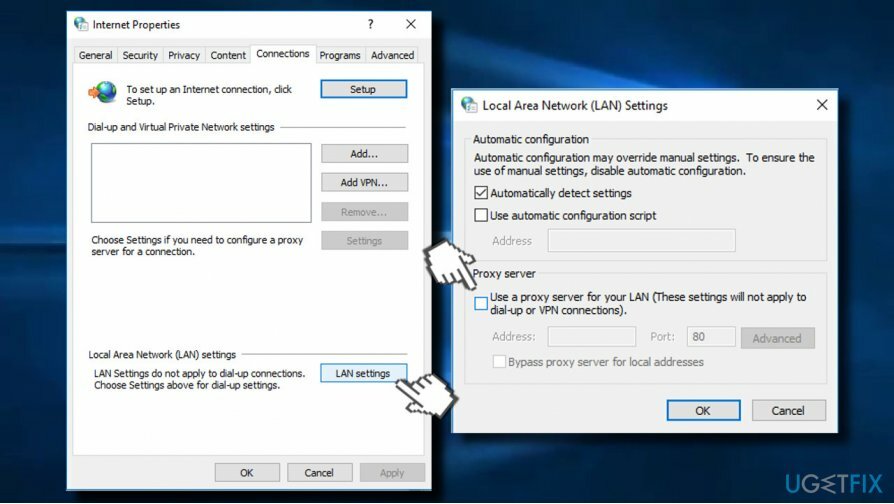
- Klik LAN postavke na dnu prozora i provjerite je li Proxy poslužitelj nije označeno (treći potvrdni okvir). Ako je označena kvačicom, uklonite je.
Kada završite, otvorite svoj web preglednik i također provjerite postavke. Na primjer, provjerite postavke Firefoxa:
- Otvorite Firefox i odaberite Alati.
- Ići Mogućnosti -> Napredne veze -> Postavke.
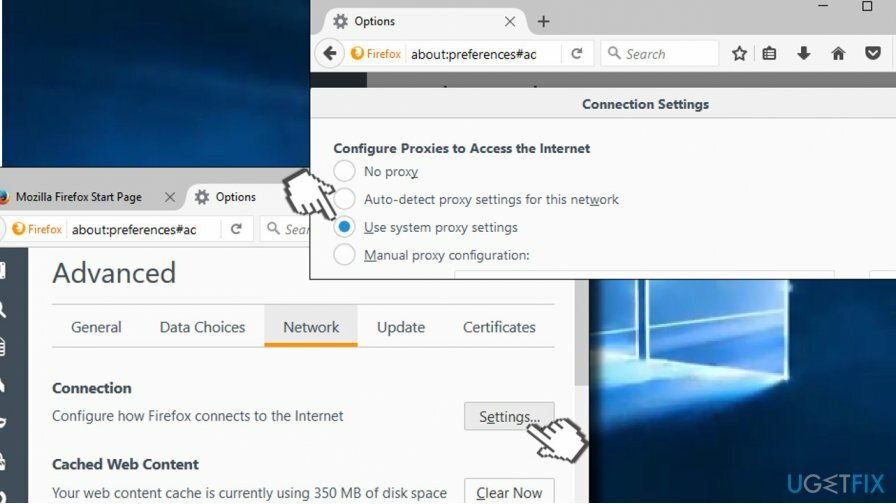
- Postavke bi trebale biti postavljene na bilo koji način Koristite postavke proxyja sustava ili Nema proxyja.
Automatski pribavite DNS postavke
Za popravak oštećenog sustava morate kupiti licenciranu verziju Reimage Reimage.
- Pritisnite Gumb Windows + R i upišite ncpa.cpl
- Desnom tipkom miša kliknite svoju vezu i odaberite Svojstva
- Izaberi Internetski protokol verzija 4 (TCP/IPv4) i kliknite na Svojstva
- Budi siguran Automatski pribavite adresu DNS poslužitelja odaberite opciju i kliknite u redu
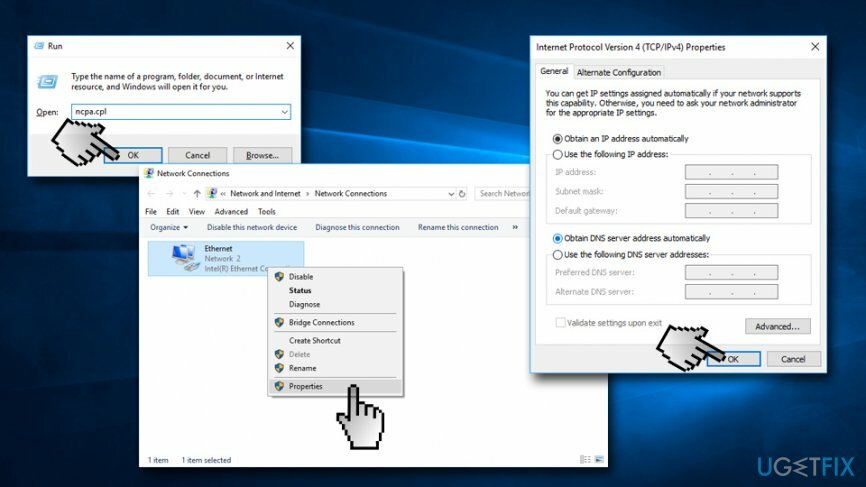
Poništite Internet Protocol Suite da popravi "Windows nije mogao automatski otkriti postavke proxyja ove mreže"
Za popravak oštećenog sustava morate kupiti licenciranu verziju Reimage Reimage.
Paket internetskih protokola, poznatiji kao TCP/IP, skup je komunikacijskih protokola koji pokazuje kako se podaci trebaju adresirati, prenijeti i primati. Stoga bi resetiranje TCP/IP-a moglo popraviti Windows nije mogao automatski otkriti pogrešku postavki proxyja ove mreže:
- Klik Tipka Win + X i odaberite Naredbeni redak (administrator).
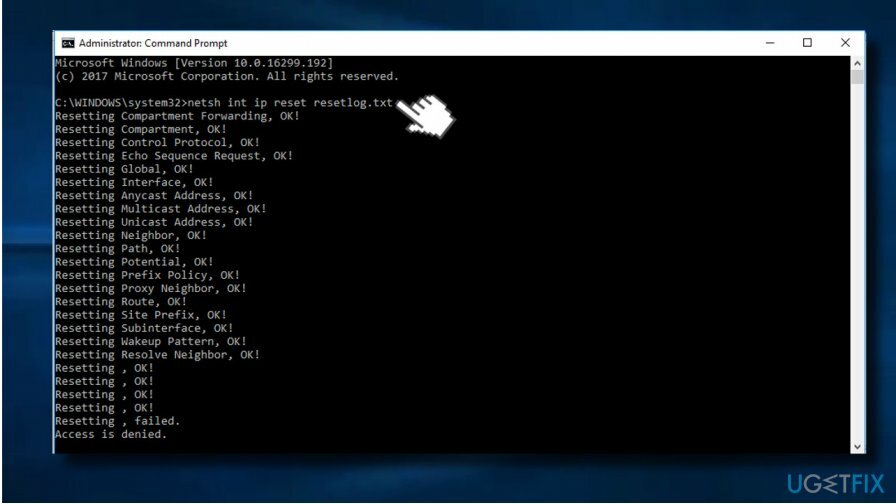
- Tip netsh int ip reset resetlog.txt naredite i pritisnite Unesi.
- Nakon što se naredba izvrši, ponovno pokrenite računalo.
Neki stručnjaci preporučuju resetiranje adaptera, no čini se da ovo rješenje nije popularno. Većina ljudi tvrdi da problem nije povezan s uređajem jer su drugi uređaji uspješno spojeni na internet pomoću istog adaptera.
Ipak, ako se osjećate bespomoćno i želite isprobati sve, možete pronaći informacije kako resetirati adapter ovdje.
Ponovno pokrenite mrežni adapter da popravite "Windows nije mogao automatski otkriti postavke proxyja ove mreže"
Za popravak oštećenog sustava morate kupiti licenciranu verziju Reimage Reimage.
- Desni klik ikonu mreže u donjem desnom kutu i odaberite Otvorite Centar za mrežu i dijeljenje.
- Klik Promijenite postavke adaptera na jelovniku.
- Pronađite svoju mrežnu vezu i desni klik to izabrati Onemogući opcija.
- Desni klik ponovo mrežnu vezu i odaberite Omogućiti iz izbornika.
Koristite Vraćanje sustava
Za popravak oštećenog sustava morate kupiti licenciranu verziju Reimage Reimage.
Windows 10 OS ima sjajnu uslugu poznatu kao Točka vraćanja sustava. Omogućuje ljudima da ponište promjene izvršene na sustavu, što je vrlo korisno u slučaju da sustav počne kvariti. Stoga, ako ste ranije stvorili točku vraćanja sustava, vrijeme je da upotrijebite tu točku. Mnogi su ljudi izvijestili da je ovo rješenje pomoglo u ispravljanju pogreške "Windows nije mogao automatski otkriti postavke proxyja ove mreže".
- Klik Tipka Win + X i odaberite Zaštita sustava na desnom oknu.
- Ako se pojavi UAC, kliknite Da nastaviti.
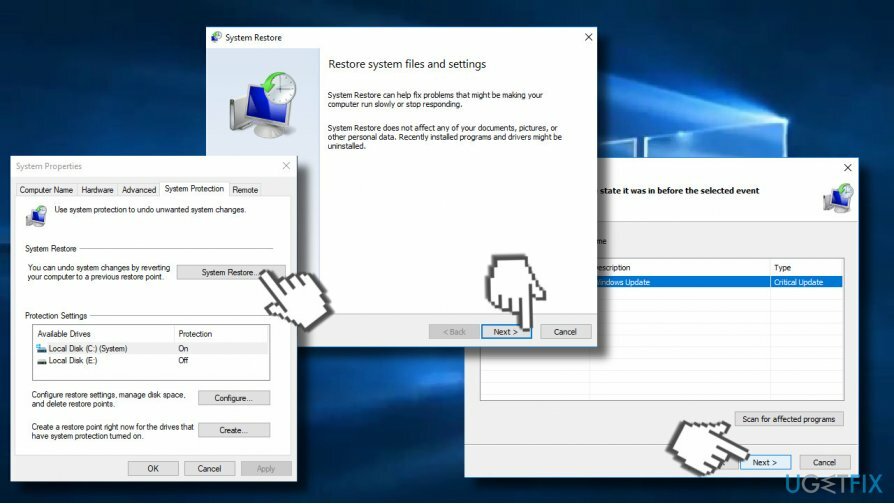
- Izaberi Vraćanje sustava, kliknite Odaberite drugu točku vraćanja i Sljedeći.
- Odaberite točku vraćanja na koju želite vratiti Windows i kliknite Skenirajte zahvaćene programe.
- Pažljivo analizirajte koje će izmjene biti pokrenute i kliknite Zatvoriti.
- Kada ste spremni za vraćanje sustava, kliknite Sljedeći.
- Pričekajte da se proces završi i kliknite Završi.
- Nakon što kliknete Da, Točka vraćanja sustava bit će potpuno pokrenuta i sustav će se automatski ponovno pokrenuti.
Omogućite automatsko dobivanje adrese DNS poslužitelja
Za popravak oštećenog sustava morate kupiti licenciranu verziju Reimage Reimage.
- Otvorena Centar za mrežu i dijeljenje. Zatim idite na Promijenite postavke adaptera.
- Pronađite svoju mrežnu vezu i desni klik to.
- Odaberite Svojstva iz izbornika.
- Izaberi Internetski protokol verzija 4 i kliknite na Svojstva.
- Odaberite Automatski pribavite adresu DNS poslužitelja. Spremite promjene klikom na U REDU.
Koristite SFC skeniranje
Za popravak oštećenog sustava morate kupiti licenciranu verziju Reimage Reimage.
Jednostavnom, ali učinkovitom alatu koji može automatski popraviti pogreške sustava može se pristupiti putem naredbenog retka. Molimo slijedite ove korake:
- Kliknite na Početak i tip Naredbeni redak ili cmd
- Desnom tipkom miša kliknite na njega Pokreni kao administrator
- U prozoru naredbenog retka upišite sfc /scannow i pritisnite Unesi
- Pričekajte dok se skeniranje ne završi. Windows će automatski popraviti sve pronađene pogreške
Automatski popravite svoje greške
Tim ugetfix.com pokušava dati sve od sebe kako bi pomogao korisnicima da pronađu najbolja rješenja za uklanjanje svojih pogrešaka. Ako se ne želite boriti s tehnikama ručnih popravaka, upotrijebite automatski softver. Svi preporučeni proizvodi testirani su i odobreni od strane naših stručnjaka. Alati koje možete koristiti za ispravljanje pogreške navedeni su u nastavku:
Ponuda
Učini to sada!
Preuzmite popravakSreća
Jamčiti
Učini to sada!
Preuzmite popravakSreća
Jamčiti
Ako niste uspjeli ispraviti pogrešku pomoću Reimagea, obratite se našem timu za podršku za pomoć. Molimo vas da nam kažete sve detalje za koje mislite da bismo trebali znati o vašem problemu.
Ovaj patentirani proces popravka koristi bazu podataka od 25 milijuna komponenti koje mogu zamijeniti bilo koju oštećenu ili nedostajuću datoteku na računalu korisnika.
Za popravak oštećenog sustava morate kupiti licenciranu verziju Reimage alat za uklanjanje zlonamjernog softvera.

Privatni pristup internetu je VPN koji može spriječiti vašeg davatelja internetskih usluga, vlada, i trećim stranama od praćenja vašeg online i omogućuju vam da ostanete potpuno anonimni. Softver nudi namjenske poslužitelje za torrenting i streaming, osiguravajući optimalne performanse i ne usporavajući vas. Također možete zaobići geo-ograničenja i gledati usluge kao što su Netflix, BBC, Disney+ i druge popularne streaming usluge bez ograničenja, bez obzira na to gdje se nalazite.
Napadi zlonamjernog softvera, posebice ransomware, daleko su najveća opasnost za vaše slike, videozapise, poslovne ili školske datoteke. Budući da kibernetički kriminalci koriste robustan algoritam za šifriranje za zaključavanje podataka, on se više ne može koristiti dok se ne plati otkupnina u bitcoinima. Umjesto da plaćate hakerima, trebali biste prvo pokušati koristiti alternativu oporavak metode koje bi vam mogle pomoći da dohvatite barem dio izgubljenih podataka. Inače biste također mogli izgubiti novac, zajedno s datotekama. Jedan od najboljih alata koji bi mogao vratiti barem neke od šifriranih datoteka - Data Recovery Pro.